Excel函数学习之巧用Column函数,让公式更灵活!
很多时候,多个公式之间只是列参数的差别。如果复制公式或者填充公式后再手动修改列参数,就显得太笨拙了。完全可以用column函数来做列参数,让公式更灵活,使用更方便。
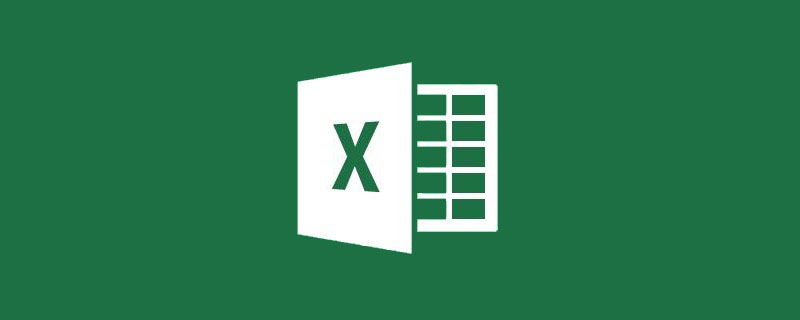
在刚学会VLOOKUP那会儿,每遇到查找多列数据时,我的操作方法就是手动逐个更改公式中的第3参数。例如,下面需查找学生性别及各科目分数,我以往的操作如下。

有没有像我这么傻傻操作的同学?请举个手


如果匹配列数多的话,像我这样手动修改的话,不仅容易出错,还特别没效率。那有什么好办法呢?
有的,用COLUMN函数取代公式中的列参数。
一、COLUMN函数
简单说下COLUMN函数的含义和用法。
COLUMN函数用于获取列号,使用格式COLUMN(reference),当中Reference为需要得到其列标的单元格或单元格区域。典型用法有三种。
1.COLUMN()
参数为空,COLUMN()返回公式所在单元格的列坐标值,如下公式位于B7单元格,所以返回值为2。
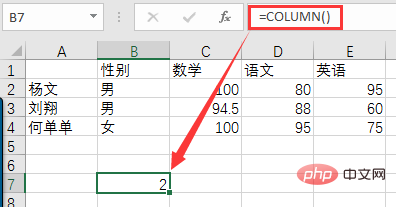
2. COLUMN(C4)
参数为具体的某个单元格,如COLUMN(C4),返回C4所在列号3,如下。
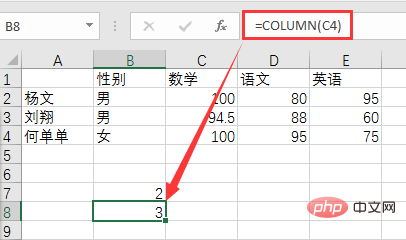
3. COLUMN(A2:E6)
参数为单元格区域,如COLUMN(A2:E6),返回区域中第1列(A2所在列)的列号值1,如下。
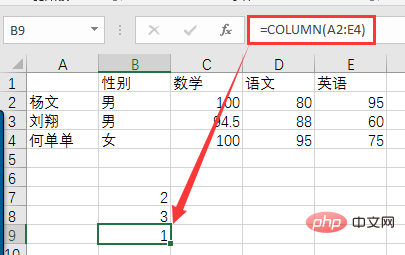
二、用COLUMN取代VLOOKUP第三参数
现在回到前面查找学生性别及各科目分数的案例,将VLOOKUP与COLUMN进行嵌套使用。单元格K2的公式由“=VLOOKUP($J:$J,$A:$H,2,FALSE)”修改为“=VLOOKUP($J:$J,$A:$H, COLUMN(B2),FALSE)”,然后直接右拉这个公式就可以直接匹配出其它6个值,不用再逐一手动将修改第3个参数。右拉公式时你会发现第三参数自动变成COLUMN(C2),COLUMN(D2),COLUMN(E2),COLUMN(F2),COLUMN(G2),COLUMN(H2)。演示效果请看↓↓↓

效率是不是高很多,而且不容易出错丫?数据量大时特别管用。
三、VLOOKUP+COLUMN快速填充做工资条
Vlookup与COLUMN函数的嵌套也可以应用在制作工资条上,并且员工数越多,使用该法越方便。下表是某公司部分员工的工资表,现在要将其制作成工资条,如何完成呢?
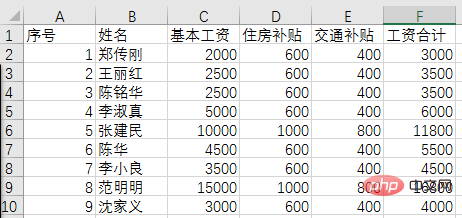
(1)可以将表格列表标题复制在H1:M1区域。
(2)9名员工,每名工资条3行,共需27行。选中G1:G27,输入任何一个输入数字后按Ctrl+Enter键填充。这一列是为双击向下填充准备的,避免员工人数多向下拖动填充的不便。
(3)在H2单元格输入序号1,然后在I2单元格中输入公式:
=VLOOKUP($H2,$A$2:$F$10,
COLUMN(B2),)
(4)右拉填充公式。
(5)选中H1:M3区域,双击右下角填充句柄(小方块)向下填充即可完成工资条的制作。
操作演示请看↓↓↓

此外,利用Vlookup与COLUMN函数的嵌套使用还可以应用在调整表格内容的排序上。,
四、Vlookup+COLUMN嵌套按模板调整数据顺序
现有两张产品月度销量表,表1中产品的顺序是对的,是模板。表2的产品顺序被打乱了,现要求将表2恢复到模板顺序,如何实现呢?
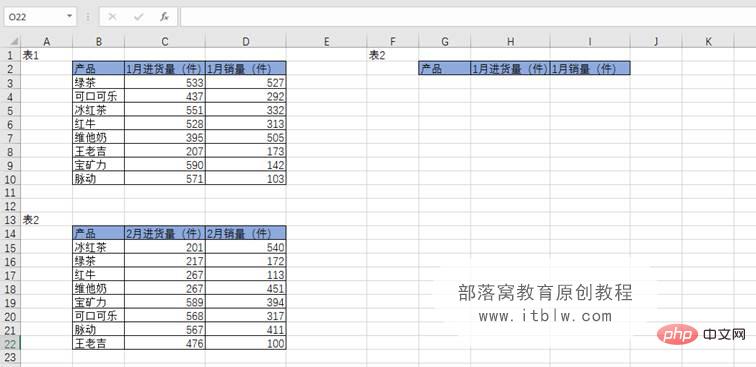
不少人想到的方法是将表1中产品复制粘贴到某一区域,然后通过Vlookup函数公式将表2中的数值查找对应进来。但实际可以用Vlookup与COLUMN函数嵌套公式一步到位完成,省去复制粘贴这一步骤。演示效果请看↓↓↓

相关学习推荐:
以上就是Excel函数学习之巧用Column函数,让公式更灵活!的详细内容,更多请关注本站点其它相关文章!
本文地址:https://www.stayed.cn/item/27665
转载请注明出处。
本站部分内容来源于网络,如侵犯到您的权益,请 联系我

我的博客
人生若只如初见,何事秋风悲画扇。
我的标签
随笔档案
- 2024-02(2)
- 2023-06(1)
- 2023-05(1)
- 2023-04(14)
- 2023-03(3)
- 2023-01(6)
- 2022-12(5)
- 2022-11(5)
- 2022-07(2)
- 2022-06(4)
- 2022-05(3)
- 2022-03(1)
- 2021-12(6)
- 2021-11(1)
- 2021-10(3)
- 2021-09(5)
- 2021-07(5)
- 2021-02(2)
- 2021-01(7)
- 2020-12(18)
- 2020-11(14)
- 2020-10(12)
- 2020-09(10)
- 2020-08(22)
- 2020-07(2)
- 2020-06(1)
- 2020-04(5)
- 2020-03(9)
- 2020-02(7)
- 2020-01(9)
- 2019-12(8)
- 2019-11(10)
- 2019-10(11)
- 2019-09(17)
- 2019-08(16)
- 2019-07(6)
- 2019-06(3)
- 2019-04(1)
- 2019-03(8)
- 2019-02(5)
- 2019-01(1)
- 2018-11(2)
- 2018-10(3)
- 2018-09(1)
- 2018-08(3)
- 2018-07(3)
- 2018-06(7)
- 2018-04(4)
- 2018-03(5)
- 2018-02(4)
- 2018-01(22)
- 2017-12(3)
- 2017-11(5)
- 2017-10(15)
- 2017-09(26)
- 2017-08(1)
- 2017-07(3)